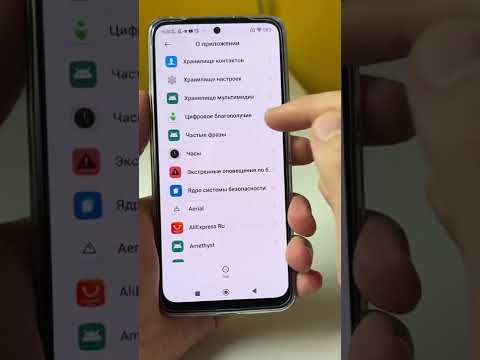Можете да спрете тези приложения да използват толкова много енергия, особено ако изтощават батерията във фонов режим, докато не ги използвате. Приложенията правят това полезно, но използват захранване и зарязват живота на батерията.
Преглеждайте приложенията с използване на батерията
Тази информация е налице в екрана Настройки. За достъп до него докоснете "Настройки" на началния екран, след което докоснете "Батерия".


ЗАБЕЛЕЖКА: Можете също така да докоснете името на всяко приложение, за да изведете тази информация за всички приложения.

Запознаване с използването на батерията
Списъкът за използване на батерията съдържа две различни колони. Можете да видите колко приложения за батерии са използвали през последните 24 часа или през последните седем дни. Докоснете колона, за да видите списъка.
В секцията "Време от последно пълна такса" в долната част на списъка "Използване на батерията" ще видите две суми от време: "Употреба" и "Свободен режим". "Употреба" показва колко време всъщност сте използвали телефона си в часове и минути от последния път, когато е бил напълно зареден. Частта, в която телефонът ви е спрял от момента на последното пълно зареждане, се показва до "Standby".
Няма действия, които можете да предприемете от този конкретен екран. Както споменахме по-горе, натискането на името на приложението показва броя минути на екрана и на заден план.

Имайте предвид това - този списък няма да ви покаже точно какво е източила батерията ви при последното зареждане. Тя просто ще покаже кои приложения използват батерията най-много.
Направете приложения, които използват по-малко енергия
В повечето случаи приложенията, които се показват в този списък, използват захранването на батерията, защото сте включили устройството си и активно използвате приложението. Така че, ако видите Safari в горната част на списъка тук, това е така, защото прекарахте доста време, като използвате Safari на устройството си.
Разбира се, не всички приложения ще използват еднакво количество енергия. Графично интензивната игра ще използва повече живот на батерията за 10 минути от уеб браузъра Safari или друго основно приложение.
За повечето приложения тук няма много какво да направите, за да намалите употребата на батерията, освен да използвате по-малко приложението. Ако виждате игра, използваща много енергия от батерията, имайте предвид колко батерия тази игра се източва, докато я възпроизвеждате. Помислете дали да играете по-малко графично интензивна игра, ако искате да играете игра и трябва да опънете батерията си по-надалеч.
Ограничаване на приложенията "Основна дейност"
Някои приложения в този списък имат етикет "Активност на заден план". Това означава, че приложението използва захранване от батерията, като работи във фонов режим. Например, приложението Mail автоматично извлича нова поща във фонов режим. В екранната снимка по-долу приложенията AccuWeather и Surveys бяха освежаващи във фонов режим и с използване на захранване от батерията.


Имайте предвид, че и други неща намаляват живота на батерията на устройството ви. Например, дисплеят използва много енергия от батерията - намали яркостта на дисплея, за да получите повече живот на батерията. Натискането на известия, достъп до местоположението, Bluetooth и други функции също използват захранване от батерията. Докато iOS се е променила, нашият списък със съвети за максимален живот на батерията на iPhone, iPad или iPod Touch е все още важен.